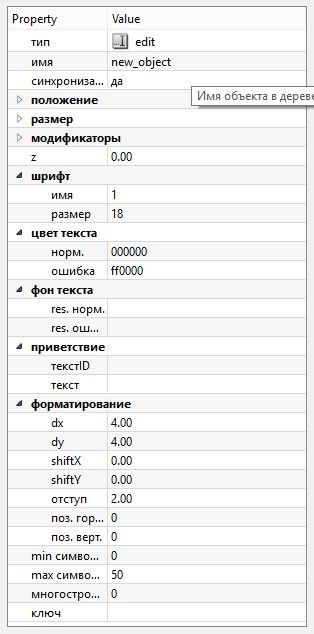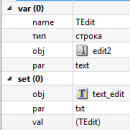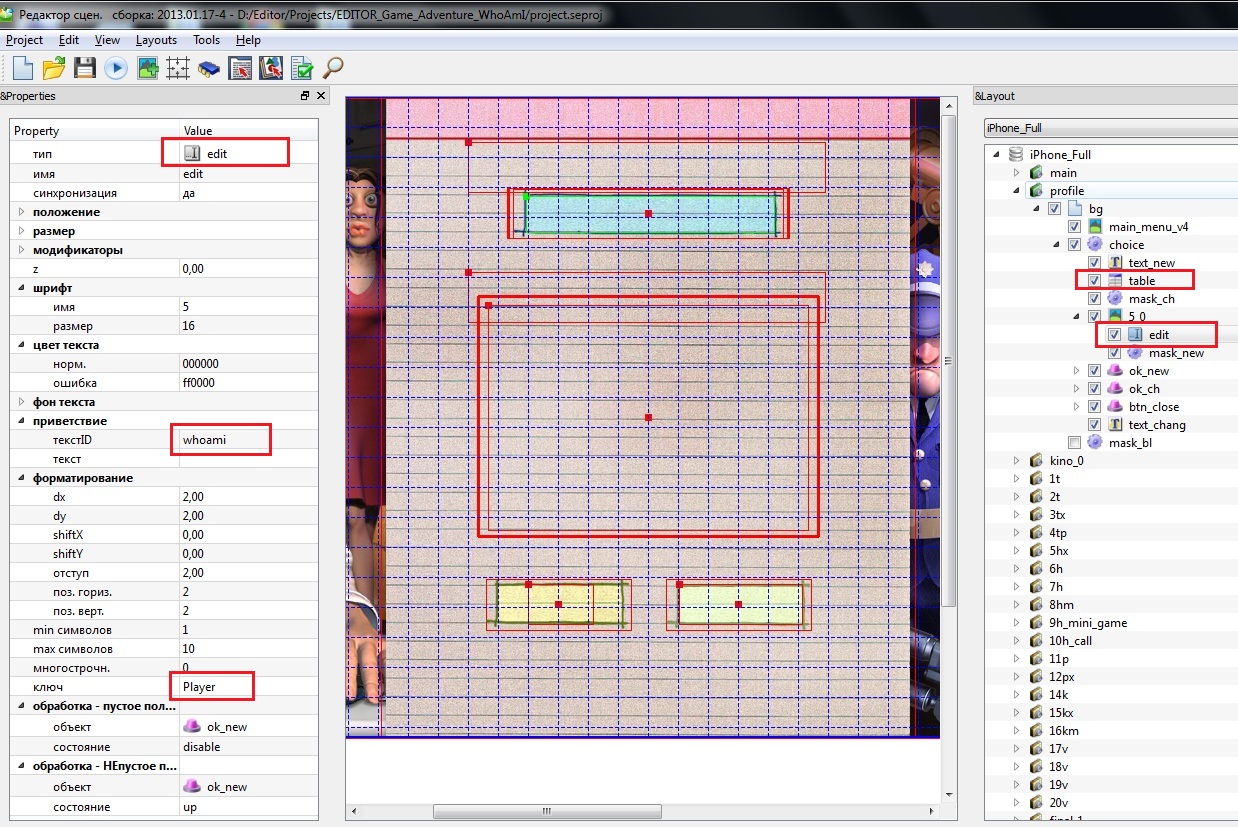Edit — различия между версиями
Fhod (обсуждение | вклад) |
Fhod (обсуждение | вклад) (→Основные параметры) |
||
| Строка 3: | Строка 3: | ||
Этот объект чаще всего используется для создания системы регистрации пользователей. | Этот объект чаще всего используется для создания системы регистрации пользователей. | ||
| + | [[Файл:Edit2.png|right]] | ||
== Основные параметры == | == Основные параметры == | ||
| − | |||
| − | |||
'''Группа - Параметры приветствия''' | '''Группа - Параметры приветствия''' | ||
| − | *''текстID'' - Выводимый текст приветствия, перетаскивается из ресурса тектстов. | + | *'''текстID''' - Выводимый текст приветствия, перетаскивается из ресурса тектстов. |
| − | *''текст'' - Выводимый текст приветствия, без использования базы тектовых ресурсов. | + | *'''текст''' - Выводимый текст приветствия, без использования базы тектовых ресурсов. |
'''Группа - форматирования''' | '''Группа - форматирования''' | ||
| − | *''dx'' - Бордюр (отступ текста слева и справа от границы прямоугольника объекта). | + | *'''dx''' - Бордюр (отступ текста слева и справа от границы прямоугольника объекта). |
| − | *''dy'' - Бордюр (отступ текста сверху и снизу от границы прямоугольника объекта). | + | *'''dy''' - Бордюр (отступ текста сверху и снизу от границы прямоугольника объекта). |
| − | *''отступ'' - Вертикальное расстояние между строчками в пикселях | + | *'''отступ''' - Вертикальное расстояние между строчками в пикселях |
| − | *''поз. гориз.'' - Горизонтальное выравнивание текста (0 - нет выравнивания; 1 - прижать к левому краю; 2 - центр; 3 - к правому). | + | *'''поз. гориз.''' - Горизонтальное выравнивание текста (0 - нет выравнивания; 1 - прижать к левому краю; 2 - центр; 3 - к правому). |
| − | *''поз. верт.'' - Вертикальное выравнивание текста (0 - нет выравнивания; 1 - прижать к верхнему краю; 2 - центр; 3 - к нижнему). | + | *'''поз. верт.''' - Вертикальное выравнивание текста (0 - нет выравнивания; 1 - прижать к верхнему краю; 2 - центр; 3 - к нижнему). |
'''Группа - Параметры используемого шрифта''' | '''Группа - Параметры используемого шрифта''' | ||
| − | *''размер'' - Размер шрифта в поинтах. | + | *'''размер''' - Размер шрифта в поинтах. |
| − | *''цвет текста норм.'' - Цвет текста без ошибок (черный по умолчанию) | + | *'''цвет текста норм.''' - Цвет текста без ошибок (черный по умолчанию) |
| − | *''цвет текста с ошибкой'' - Цвет текста с ошибкой (красный по умолчанию) | + | *'''цвет текста с ошибкой''' - Цвет текста с ошибкой (красный по умолчанию) |
'''Группа - Дополнительные параметры''' | '''Группа - Дополнительные параметры''' | ||
| − | *''обработка - пустое поле ввода'' - изменяет состояние объекта, если поле ввода пустое. Это удобно использовать для запрета какого-то действия, пока не будет заполнено поле ввода. | + | *'''обработка - пустое поле ввода''' - изменяет состояние объекта, если поле ввода пустое. Это удобно использовать для запрета какого-то действия, пока не будет заполнено поле ввода. |
| − | *''обработка - НЕ пустое поле ввода'' - изменяет состояние объекта, если поле ввода заполнено. Это удобно использовать для разрешения какого-то действия, если заполнено поле ввода. | + | *'''обработка - НЕ пустое поле ввода''' - изменяет состояние объекта, если поле ввода заполнено. Это удобно использовать для разрешения какого-то действия, если заполнено поле ввода. |
== Основные состояния == | == Основные состояния == | ||
Версия 08:43, 25 июня 2014
Edit - тип объекта, который используется для ввода текста с клавиатуры.
Этот объект чаще всего используется для создания системы регистрации пользователей.
Основные параметры
Группа - Параметры приветствия
- текстID - Выводимый текст приветствия, перетаскивается из ресурса тектстов.
- текст - Выводимый текст приветствия, без использования базы тектовых ресурсов.
Группа - форматирования
- dx - Бордюр (отступ текста слева и справа от границы прямоугольника объекта).
- dy - Бордюр (отступ текста сверху и снизу от границы прямоугольника объекта).
- отступ - Вертикальное расстояние между строчками в пикселях
- поз. гориз. - Горизонтальное выравнивание текста (0 - нет выравнивания; 1 - прижать к левому краю; 2 - центр; 3 - к правому).
- поз. верт. - Вертикальное выравнивание текста (0 - нет выравнивания; 1 - прижать к верхнему краю; 2 - центр; 3 - к нижнему).
Группа - Параметры используемого шрифта
- размер - Размер шрифта в поинтах.
- цвет текста норм. - Цвет текста без ошибок (черный по умолчанию)
- цвет текста с ошибкой - Цвет текста с ошибкой (красный по умолчанию)
Группа - Дополнительные параметры
- обработка - пустое поле ввода - изменяет состояние объекта, если поле ввода пустое. Это удобно использовать для запрета какого-то действия, пока не будет заполнено поле ввода.
- обработка - НЕ пустое поле ввода - изменяет состояние объекта, если поле ввода заполнено. Это удобно использовать для разрешения какого-то действия, если заполнено поле ввода.
Основные состояния
- show - показать клавиатуру
- hide - спрятать клавиатуру
Основные параметры
- text - параметр, который позволяет считывать текущее имя игрока. С помощью этого параметра, можно записать в переменную типа "строка" текущее имя игрока для дальнейшей обработки (вывод на экран, проверка условий и т.д.). Например: проверка ввода логина и пароля.
Пример использования
Пример, как с помощью поля Edit создавать профили игроков (используются объекты типа Options и Table)
В объекте Options в поле Поле ввода указываем объект Edit, в графеТаблица указываем таблицу, в которую будут записываться данные из Edit.
На рисунке ниже изображен пример использования объекта типа Edit. На экране синее поле - это подложка поверх которой расположен объект Edit. Ниже поля ввода находится таблица, которая будет отображать все ранее созданные профили. Под таблицей находятся две кнопки: справа - кнопка которая создает новый профили или меняет на ранее созданный, слева - кнопка-отмена, которая осуществляет выход с экрана. Во время запуска приложения в поле ввода отображается приветствие.
После введения в поле edit имени игрока необходимо с помощью машины или кнопки передать объекту Options последовательно состояния add и update. Тогда новый игрок добавиться в таблицу (т.е. создастся новый профиль). Чтобы выбрать один из уже созданных профилей, необходимо выбрать его курсором в таблице, затем передать опциям состояния change и update последовательно. Тогда произойдет смена профиля, на один из тех, которые были созданы ранее.